Hướng dẫn lập sổ nhật ký chung và sổ cái bằng hàm “HeoSQL”
Làm thế nào để lập sổ nhật ký chung và sổ cái bằng hàm “HeoSQL” trong Excel một cách nhanh chóng nhất. Hãy đọc bài viết dưới đây do eLib biên soạn để tìm cho mình được câu trả lời chính xác nhất nhé.
Mục lục nội dung
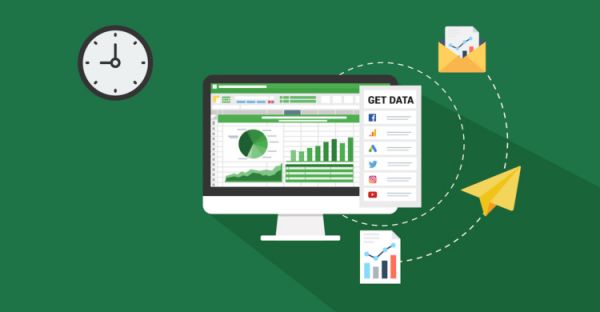
Hướng dẫn lập sổ nhật ký chung và sổ cái bằng hàm “HeoSQL”
1. Hướng dẫn lập sổ nhật ký chung bằng hàm “HeoSQL”
Với hàm này không những bạn làm được Sổ Nhật ký chung mà sổ còn hoàn toàn linh hoạt theo khoảng thời gian mà bạn muốn lấy dữ liệu
1.1. Mục đích và vai trò của sổ Nhật ký chung
Sổ Nhật ký chung là sổ kế toán tổng hợp dùng để ghi chép các nghiệp vụ kinh tế, tình hình tài chính phát sinh trong kỳ theo trình tự thời gian đồng thời phản ánh theo quan hệ đối ứng tài khoản (Định khoản kế toán) để phục vụ việc ghi Sổ Cái.
Số liệu ghi trên sổ Nhật ký chung được dùng làm căn cứ để ghi vào Sổ Cái.
1.2. Sử dụng hàm “HeoSQL” để lập sổ Nhật ký chung
Trong phần này chúng ta sẽ tiến hành lập sổ Nhật ký chung bằng cách sử dụng hàm “HeoSQL” – một trong số những hàm trong Add – ins HocExcelOnline. Bạn có thể tải Add – ins này ở link ngay dưới đây.
Ở đây mình có DATA mẫu như sau, DATA này bạn sẽ nhập liệu hàng ngày. Ta sẽ căn cứ vào DATA này để lấy dữ liệu lên sổ nhật ký chung.
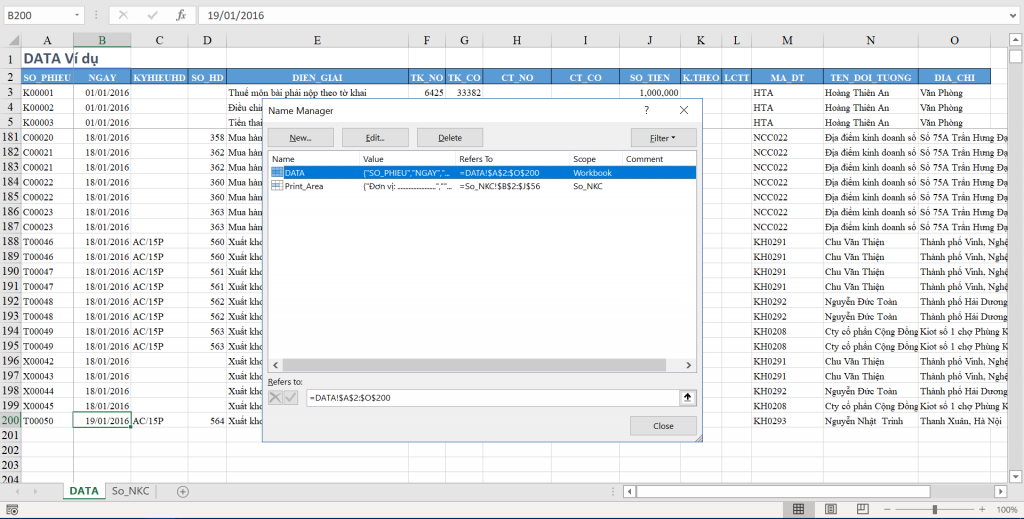
Sử dụng hàm “HeoSQL”
1.3. Mẫu sổ Nhật ký chung
Về mẫu sổ nhật ký chung thì có khá nhiều, các đơn vị có thể tuỳ biến thêm các chỉ tiêu khác nhau để phù hợp. Tuy nhiên vẫn phải đảm bảo được kết cấu là phản ánh được các thông tin liên quan tới tình hình các nghiệp vụ kinh tế phát sinh trong kỳ một cách chính xác.
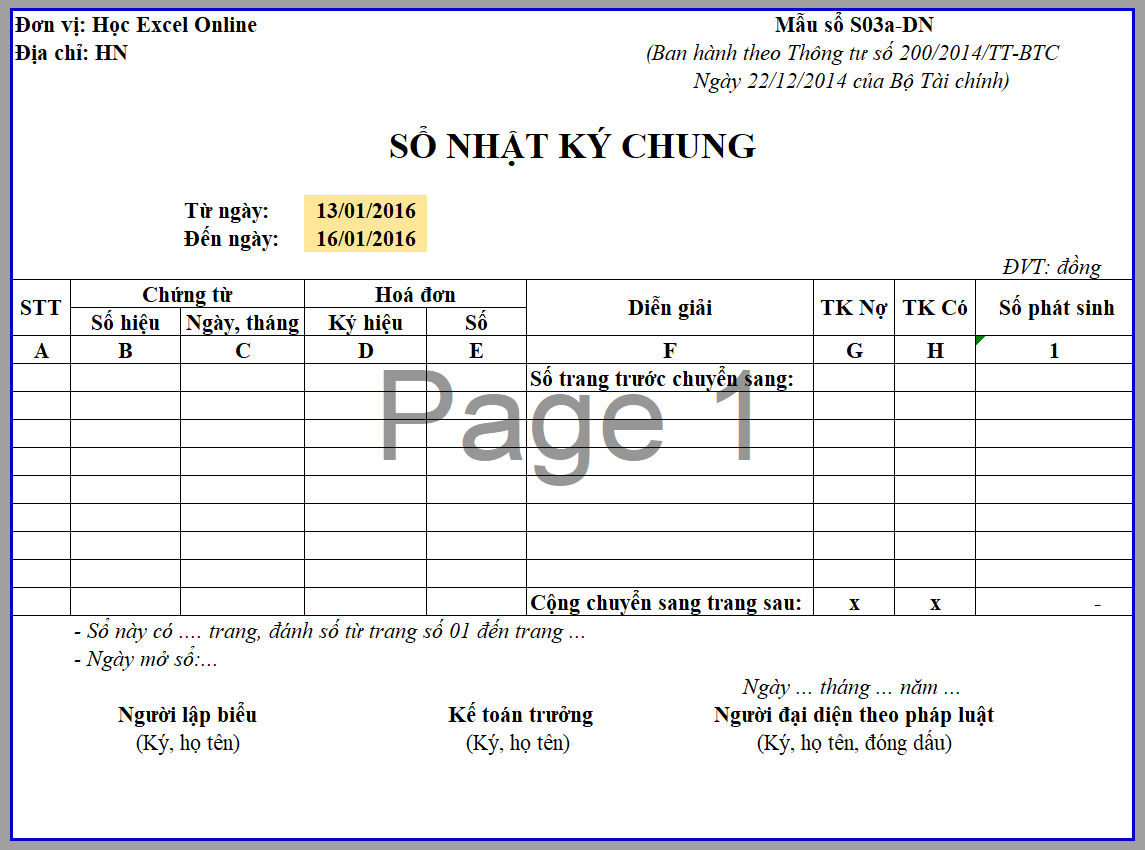
Mẫu sổ Nhật ký chung
1.4. Cách thực thực hiện với hàm “HeoSQL”
Với hàm này chúng ta thực hiện viết câu truy vấn SQL, cụ thể để lậ p được sổ Nhật ký chung thì trong bài viết này bạn sử dụng câu truy vấn như như sau:
=”SELECT SO_PHIEU, NGAY, KYHIEUHD, SO_HD, DIEN_GIAI, TK_NO, TK_CO, SO_TIEN FROM DATA WHERE NGAY >= ” & Heorange(E8,2) & ” AND NGAY <= ” & Heorange(E9,2)
Với phần tuỳ chọn (đối số thứ 2 của hàm “HeoSQL”) bạn có thể để như sau:
STT = Y, TIEUDE = N, CHEN = Y
Trong đó:
- STT = Y: Tức là cho phép đánh số thứ tự.
- TIEUDE = N: Câu truy vấn trả về không bao gồm tiêu đề.
- CHEN = Y: Cho phép tự động co dãn, chèn dòng khi dữ liệu thay đổi.
Như vậy là xong rồi, không quá khó phải không nào đặc biệt, nếu như bạn đã biết tới SQL thì lại càng dễ dàng.
.gif)
Chỉ cần 1 công thức với câu truy vấn SQL như trên là bạn đã có được Sổ Nhật ký chung một cách nhanh chóng và sổ này hoàn toàn linh động khi bạn thay đổi khoảng thời gian từ ngày (ô E8), đến ngày (ô E9).
2. Hướng dẫn lập Sổ cái bằng hàm “HeoSQL”
2.1. Nội dung, mục đích và vai trò của Sổ cái
Sổ Cái là sổ kế toán tổng hợp dùng để ghi các nghiệp vụ kinh tế phát sinh trong kỳ theo từng tài khoản kế toán được quy định trong chế độ kế toán mà đơn vị đang áp dụng.
Số liệu ghi trên Sổ Cái dùng để kiểm tra, đối chiếu với số liệu ghi trên Bảng tổng hợp chi tiết hoặc các Sổ (thẻ) kế toán chi tiết và dùng làm căn cứ để lập Bảng cân đối số phát sinh và Báo cáo Tài chính.
Mỗi tài khoản được mở một hoặc một số trang liên tiếp trên Sổ Cái đủ để ghi chép trong một niên độ kế toán.
2.2. Hướng dẫn lập Sổ cái bằng hàm “HeoSQL”
Hàm HeoSQL là một trong những hàm thuộc Add – Ins HocExcelOnline. Bạn tham khảo link dưới đây để xem Video hướng dẫn cài đặt để có được hàm này trong Excel nhé:
Mẫu Sổ cái theo hình thức Nhật ký chung
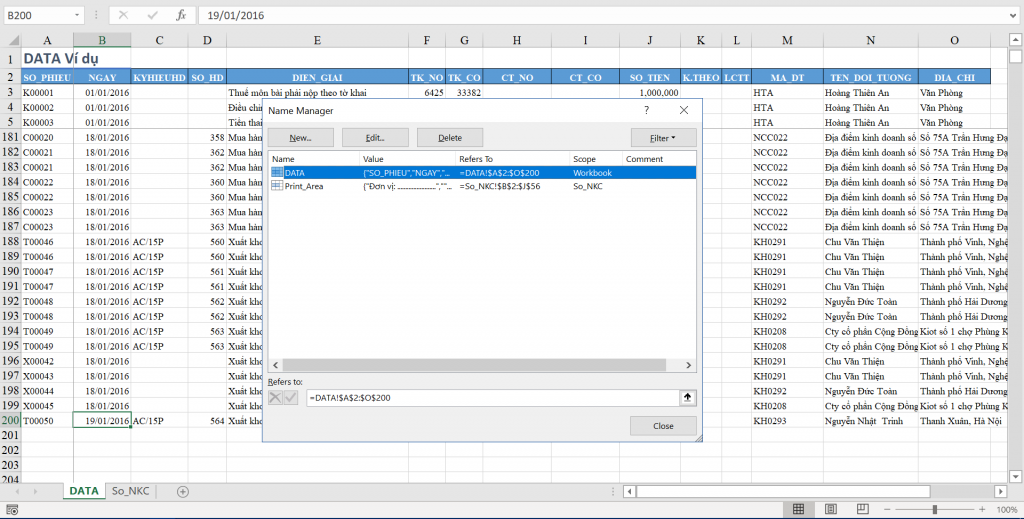
Lập sổ cái bằng hàm HeoSQL
Về bài viết hướng dẫn lập Sổ Nhật ký chung với hàm “HeoSQL” thì bạn có thể tham khảo ở link ngay dưới đây:
Quay trở lại với lập Sổ cái, thì ta sẽ sử dụng câu truy vấn SQL như sau:
=”SELECT NGAY, SO_PHIEU, NGAY, DIEN_GIAI, IIF(LEFT(TK_NO,3) = ” & Heorange(E8,4) & ” , TK_CO, IIF(LEFT(TK_CO,3) = ” & Heorange(E8,4) & “, TK_NO)), IIF(LEFT(TK_NO,3) = ” & Heorange(E8,4) & “, SO_TIEN,0), IIF(LEFT(TK_CO,3) = ” & Heorange(E8,4) & “, SO_TIEN,0) FROM DATA WHERE NGAY >= ” & Heorange(E9,2) & ” AND NGAY <= ” & Heorange($E$10,2) & ” AND (LEFT(TK_NO,3) = ” & Heorange(E8,4) & ” OR LEFT(TK_CO,3) = ” & Heorange(E8,4) & “)”
Với phần tuỳ chọn (đối số thứ 2 của hàm “HeoSQL”) bạn có thể để như sau:
STT = Y, TIEUDE = N, CHEN = Y
Trong đó:
- STT = Y: Tức là cho phép đánh số thứ tự.
- TIEUDE = N: Câu truy vấn trả về KHÔNG bao gồm tiêu đề (Mặc định).
- CHEN = Y: Cho phép tự động co dãn, chèn dòng khi dữ liệu thay đổi.
Kết quả trả về của hàm HeoSQL với câu truy vấn trên như sau (File PDF, vui lòng chọn vào hình để xem rõ hơn)
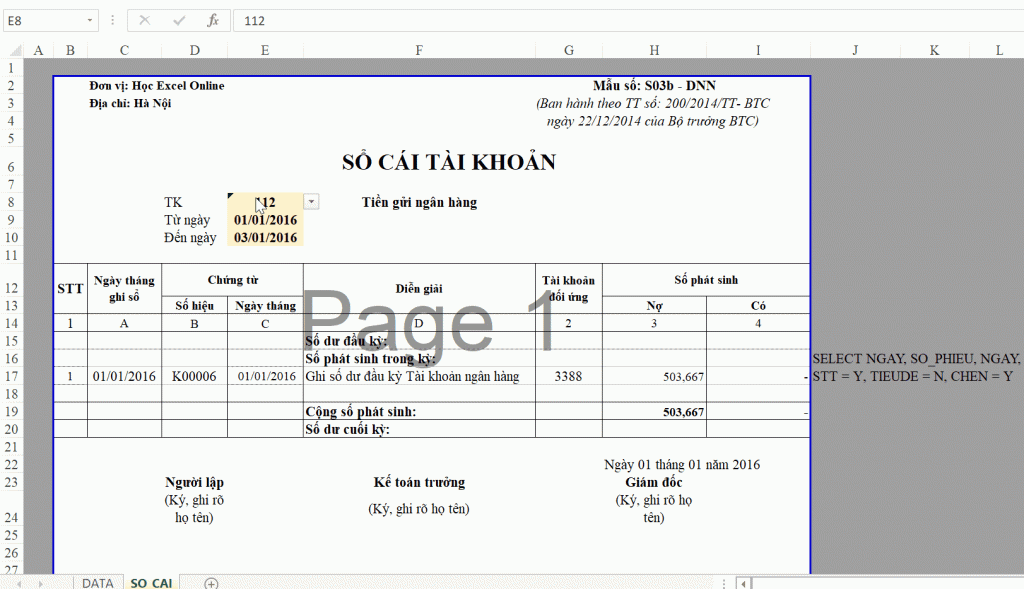
Với một công thức duy nhất như trên là bạn đã có thể lập được sổ cái, lấy lên được tình hình phát sinh liên quan tới tài khoản Sổ cái trong khoảng thời gian rồi. Đặc biệt là với những ai đã có kiến thức về SQL thì chắc sẽ không thấy quá khó khăn gì.
eLib hy vọng qua bài viết này bạn đã có thể lập được Sổ cái các tài khoản theo hình thức Nhật ký chung một cách nhanh chóng với 1 câu truy vấn SQL như trên. Chúc các bạn thành công!
Tham khảo thêm
- doc Hướng dẫn vẽ biểu đồ đường và biểu đồ tròn trong Excel mà bạn nên biết
- doc Cách dùng hàm AVERAGE, MAX, MIN
- doc Cách sử dụng hàm Sum và hàm SUMIF trong Excel
- doc Hướng dẫn hàm tính tiền tích lũy và khấu hao tài sản trong Excel
- doc Hướng dẫn cách tạo chú thích cho ô và thay đổi màu cho ô theo giá trị trong Excel
- doc Hướng dẫn cách gộp ô và cố định hàng, cốt trong Excel
- doc Hướng dẫn cách gộp nhiều Sheet vào một Sheet và cách xuất dữ liệu ra file Excel mới
- doc Hướng dẫn vẽ biểu đồ thanh/ cột chồng trong Excel một cách nhanh chóng nhất
- doc Hướng dẫn thay đổi cột kết quả và cách lọc giá trị trong Pivottable của Excel MacBook
- doc Hướng dẫn xóa cột hoặc dòng Grand ToTal và cách để làm mới một Pivottable trong Excel
- doc Hướng dẫn thủ thuật làm mới một Pivot Table trong Excel một cách nhanh chóng nhất
- doc Hướng dẫn cách cố định các đối tượng với hàng, cột và viết hàm tìm dòng cuối cùng có dữ liệu trong VBA
- doc Hướng dẫn cách đánh số thứ tự ngày tháng bỏ qua các ngày cuối tuần và sử dụng Flash Fill để tách họ tên trong Excel
- doc Hướng dẫn cách xoá bỏ giá trị trùng lặp với Power Query và các cách để Transpose trong Excel
- doc Giới thiệu cách sử dụng Data Validation List với nguồn là Table và cách loại bỏ dấu chấm trong số điện thoại
- doc Hướng dẫn sử dụng hàm VLOOKUP trả về mảng giá trị và sử dụng hàm VLOOKUP lồng VLOOKUP trong Excel
- doc Hướng dẫn đếm số lượng giá trị duy nhất trong 1 vùng và cách tách rời từng ký tự một ra khỏi chuỗi
- doc Hướng dẫn lấy ra danh sách tên các Sheet và tạo phím tắt đếm số lượng Sheet ẩn, hiện trong Excel
- doc Hướng dẫn cách lấy dữ liệu từ 1 File Excel đang đóng và Cách lấy lại File Excel do bị tắt đột ngột
- doc Phương pháp để Protect và UnProtect nhiều Sheet cùng 1 lúc trong Excel một cách nhanh chóng
- jpg Hướng dẫn dùng INDEX và MATCH trong Excel một cách nhanh chóng nhất
- doc Hướng dẫn sửa lỗi không chọn được Visual Basic, Macro trong thẻ Developer và cách gộp các file CSV vào trong một file chung nhanh chóng
- doc Hướng dẫn chi tiết cách sử dụng Quick Access Toolbar trong Excel
- doc Hướng dẫn thay đổi vùng in tự động và viết tắt họ tên trên Excel bằng VBA
- doc Hướng dẫn lấy tên Worksheet đang làm việc một cách nhanh chóng nhất
- doc Hướng dẫn cách tạo Combobox trong Excel một cách nhanh chóng nhất
- doc Hướng dẫn tạo Menu liên kết tới các sheet bằng hàm Hyperlink và cách sử dụng công thức đếm số lần xuất hiện trong Table
- doc Hướng dẫn tạo danh sách không có giá trị trùng trong combobox
- doc Hướng dẫn tra cứu thời gian và tìm giá trị gần đúng nhất bằng VBA
- doc Cách dùng hàm SUMIFS lập báo cáo tổng hợp một cách nhanh chóng nhất
- doc Hướng dẫn cách tính trung bình của một số theo từng lần và sử dụng hàm Subtotal để đánh số thứ tự kết quả lọc Autofilter
- doc Hướng dẫn lập bảng kế hoạch thanh toán hóa đơn trong Excel nhanh chóng nhất
- doc Hướng dẫn cách sử dụng Regular Expression và cách tra cứu thời gian bằng VBA
- doc VBA là gì? VBA trong Excel giúp ích gì cho công việc của bạn?
- doc Vẽ và phân tích biểu đồ xu hướng với Data Analysis trong Excel
- doc Hướng dẫn cách sử dụng hàm PMT tính số tiền thanh toán hàng kỳ cho khoản vay và cách phân tích trả nợ gốc và lãi cùng chuỗi hàm PMT trong Excel
- doc Hướng dẫn chọn nội dung xuất hiện nhiều nhất trong danh sách và sử dụng vòng tính lặp trong Excel

